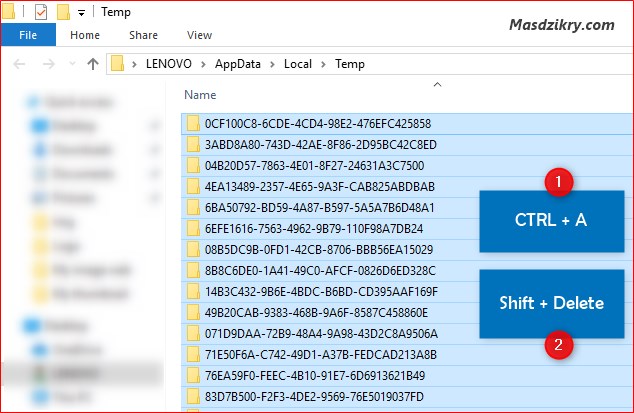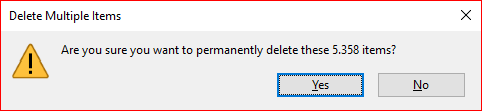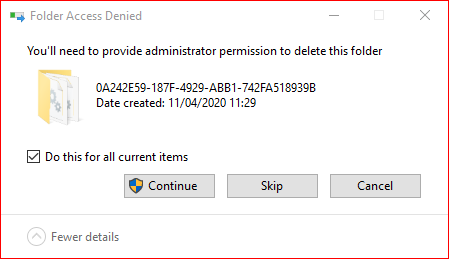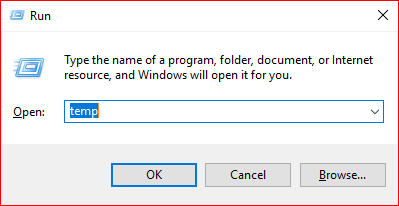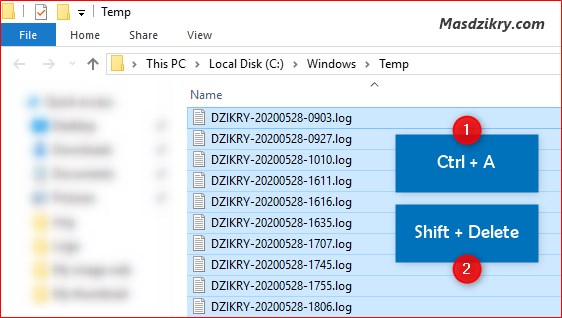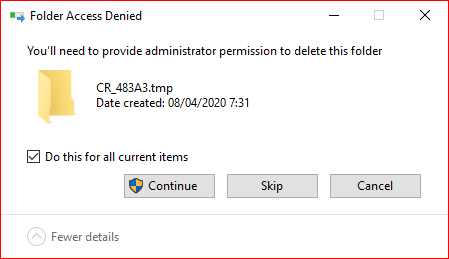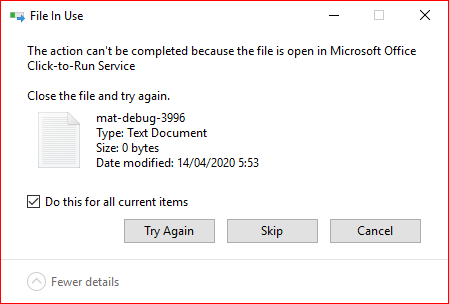Hola, di pembahasan kali ini saya akan membagikan tutorial mengenai cara membersihkan file sampah di laptop atau komputer windows dengan mudah tanpa software tambahan. Cara ini terbukti dapat meringankan kinerja perangkat anda, seperti apa tutorialnya?, simak lebih lanjut di bawah ini.
Baca juga : cara mengubah lokasi backup itunes dengan mudah
Perlu anda ketahui juga bahwa file sampah yang saya maksud ialah temporary file. Temporary file merupakan file sisa yang digunakan secara sementara dan dapat menumpuk apabila tidak dihapus secara berkala. Singkatnya, temporary file adalah berkas sementara pada program yang sedang berjalan.
File temporary ini dibagi menjadi dua bagian yaitu temporary lokal dan temporary windows. Dua bagian ini memiliki fungsi yang sama, yakni sebagai file cadangan. Umumnya, file temporary ini akan ikut terhapus apabila program ditutup atau selesai dibuka. Akan tetapi, terkadang file ini juga bisa tidak terhapus otomatis ketika program mengalami kerusakan atau crash.
Lokasi Temporary File
- Temporary lokal = %userprofile%\AppData\Local\Temp
- Temporary windows = %systemdrive%\Windows\Temp
Cara Membersihkan File Sampah Windows
Di tutorial cara membersihkan file sampah windows ini dapat berfungsi untuk meringankan dan meningkatkan performa laptop atau komputer windows anda. Sebelum mempraktekkannya, saya sarankan untuk tidak membuka program apapun agar mendapatkan hasil yang optimal. Simak tutorialnya di bawah ini.
File Sampah Temporary Local
1. Silahkan buka windows run terlebih dahulu, dengan cara (ctrl + r) dan tulis temp lalu klik tombol ok untuk melanjutkan.
2. Kemudian klik (CTRL + A) untuk memilih semua file lalu klik (Shift + Delete) untuk menghapus semua file secara permanen. Lihat gambar dibawah ini agar lebih jelas.
3. Klik yes untuk melanjutkan proses penghapusan file sampah.
4. Jika ada notif seperti ini, centang do this for all current items dan continue untuk melanjutkan. Tenang ini aman kok, gak ada pengaruh bahaya di perangkat anda.
File Sampah Temporary Windows
1. Sama seperti langkah diatas tadi, silahkan buka windows run dengan cara klik (ctrl + r) tulis temp, kemudian klik ok untuk melanjutkan.
2. Pada tahap ini, langsung saja klik (ctrl + a) untuk memilih semua file dan klik (shift + delete) untuk menghapus semua file sampah secara permanen.
3. Klik tombol yes untuk melanjutkan proses penghapusan file tersebut.
4. Jika ada pemberitahuan folder access denied seperti gambar di bawah ini, langsung saja klik centang do this for all current items dan klik continue untuk melanjutkan.
5. Lalu apabile ada notifikasi file in user, klik saja centang do this for all current items dan klik skip untuk melanjutkan. Hal ini disebabkan mungkin karena file sementara pada program tersebut masih berjalan dan sedang digunakan.
Informasi Tambahan
Langkah-langkah diatas tadi dapat anda terapkan secara berkala. Baik itu seminggu sekali, tiga hari sekali ataupun satu bulan sekali. Apabila ingin menghapus file ini secara otomatis, anda dapat memanfaatkan program tambahan sejenis pembersih sampah seperti wise disk cleaner, glary utilities, ccleaner dan program lainnya.
Penutup
Demikianlah pembahasan singkat dari saya mengenai tutorial cara menghapus file sampah di sistem operasi windows. Cukup sekian dan seperti biasa terimakasih telah berkunjung di website masdzikry, sampai jumpa di pembahasan selanjutnya.